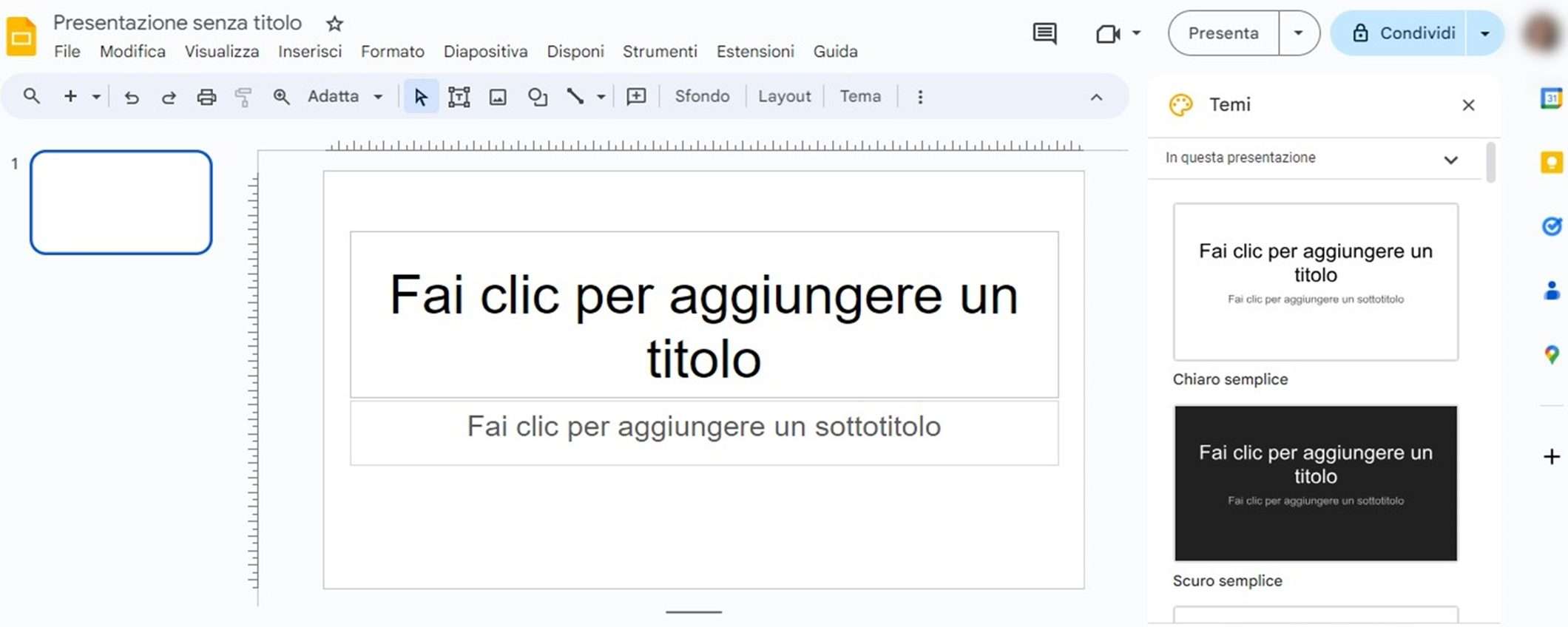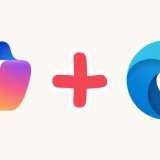Un’immagine vale più di mille parole, si dice. Duet AI mira proprio a questo obiettivo: generare immagini che arricchiscano le presentazioni su Google Slides, rafforzando il messaggio e catturando l’attenzione del pubblico, invece di essere un semplice elemento decorativo. Il servizio di Google, infatti, può aiutare gli utenti a creare immagini personalizzate partendo da semplici descrizioni testuali, per valorizzare al meglio i contenuti delle slide.
Duet AI: l’intelligenza artificiale di Google per generare testi e immagini
Duet AI è l’intelligenza artificiale generativa sviluppata da Google in grado di assistere gli utenti nella creazione di contenuti come email, documenti, presentazioni, codice e altro. Già integrata in Gmail, Docs e Slides, presto sarà implementata anche in Sheets e Meet.
Duet AI si basa su modelli di deep learning che generano testi, immagini, grafici e formule coerenti e rilevanti a partire da pochi input. È progettata per combinare diverse fonti di informazione e tipologie di contenuti multimediali in modo smart. Disponibile per gli sviluppatori Google Cloud, consente di creare e gestire applicazioni più rapidamente.
Come accedere a Duet AI
Duet AI è una funzionalità sperimentale di Google Workspace Labs, un programma per testare le novità dell’intelligenza artificiale in Google Workspace. Per poter usare il servizio, è necessario avere un account Google e accedere a Google Workspace Labs.
Da notare: Duet AI è disponibile solo nella versione web desktop di Google Slides, e non nell’applicazione mobile.
Come creare un’immagine con Duet AI
Creare un’immagine con Duet AI è molto semplice. Basta seguire questa procedura:
- Aprire una presentazione Slides e cliccare su Inserisci > Immagine > Crea immagine con Duet AI. Oppure, cliccare sull’icona Crea immagine con Duet AI nella barra degli strumenti, in alto a destra. L’icona è un quadrato con due picchi triangolari e una stella.
- Nella barra laterale che si apre, inserire una richiesta di testo per descrivere l’immagine desiderata. Ad esempio: “Un astronauta a cavallo su Marte”. Nella barra laterale, appaiono anche degli esempi di richieste per ispirarsi.
- Selezionare uno stile artistico dal menu a discesa, tra Fotografia, Sfondo, Arte vettoriale, Schizzo, Acquerello o Cyberpunk. Lo stile influisce sull’aspetto estetico dell’immagine. Se si vuole lasciare la scelta a Duet AI, selezionare Nessun stile o “I’m Feeling Lucky” (Mi sento fortunato).
- Cliccare sul pulsante blu Crea. Duet AI genererà da una a quattro immagini di esempio, in base alla richiesta e allo stile. Cliccare su un’immagine per inserirla nella slide corrente.
- Se nessuna delle immagini generate soddisfa le aspettative, cliccare su Visualizza altro per ottenere altre opzioni.
Consigli per ottenere i migliori risultati con Duet AI
Per creare immagini di qualità con Duet AI, è importante fornire richieste di testo chiare e precise. Alcuni consigli utili sono:
- Specificare i dettagli e non essere troppo vaghi: Quando si forniscono le richieste, si deve pensare concretamente. Ad esempio, invece di “un bel fiore”, si potrebbe dire “una rosa rossa con gocce d’acqua sui petali”. Più dettagli sensoriali si includono (viste, texture, colori, forme, ecc.), maggiori sono le possibilità di ottenere l’immagine che si ha in mente.
- Utilizzare gli aggettivi in modo strategico per orientare l’output: “Un leone potente con una criniera fluente” produrrà probabilmente un’immagine diversa da “un leone con la criniera”.
- Limitare le persone nelle richieste: Al momento Duet AI fa ancora difficoltà a generare immagini che ritraggono persone in modo accurato e realistico, come dimostra un errore che dice: “Stiamo ancora imparando e non possiamo aiutarti. Prova con qualcos’altro”. Quindi, per risultati ottimali, è consigliabile focalizzarsi su scene di natura, oggetti, animali e soggetti astratti.
- Variare le richieste: È utile variare in modo sistematico le richieste testuali, ad esempio cambiando gli aggettivi, alternando i sostantivi, modificando il tono. Si possono provare combinazioni come “una margherita gialla brillante” e poi “una gerbera gialla vibrante” per vedere cosa funziona meglio. È anche una buona idea appuntarsi le descrizioni di testo che producono risultati eccellenti, in modo da poter riutilizzare i prompt di successo.
Grazie all’intelligenza artificiale, è possibile generare opere d’arte uniche con una semplice richiesta di testo. Con un buon uso dell’integrazione di Duet AI in Google Slides, le slide si distingueranno come mai prima d’ora.
Generazione di immagini AI: prompt creativi da provare
L’arte AI è una forma d’espressione creativa che sfrutta le capacità dell’intelligenza artificiale per produrre immagini originali. La creazione avviene inserendo dei prompt, ossia descrizioni testuali che indicano il tipo di immagine desiderata. I prompt possono includere riferimenti a celebri artisti, generi artistici, personaggi della cultura pop o paesaggi surreali. Queste informazioni guidano l’AI nella generazione di opere uniche e creative.
Nello stile di un noto artista
Fare riferimento ai maestri della storia dell’arte è un ottimo punto di partenza se si è a corto di idee. La struttura più semplice è quella di descrivere un soggetto o una scena, seguita dalla frase “nello stile di“. Funziona anche con gli artisti viventi se sono particolarmente famosi, ma questo ha causato molti problemi finora, spingendo alcuni artisti a rinunciare ai database di addestramento dell’AI. Si consiglia di attenersi ad artisti non viventi per evitare potenziali problemi di copyright che potrebbero verificarsi in futuro.
Ecco un esempio di prompt: “Ritratto di una ragazza accanto a un capibara, nello stile di un dipinto di Frida Kahlo“, oppure “Ritratto di un uomo con cappello da cowboy, nello stile di Rene Magritte“, o ancora “Ritratto di una donna con i capelli rossi nello stile di Tamara de Lempicka“.
Attingere alla cultura pop
Un altro spunto divertente da provare è quello di scegliere come soggetto un’icona della cultura pop, come personaggi del cinema, eroi dei fumetti o protagonisti dei videogiochi, per poi aggiungere alcuni descrittori chiave per creare la scena.
Ecco un prompt d’esempio: “Statuetta di Godzilla su una città in miniatura, in stop-motion” oppure “Batman, illuminazione cinematografica, rendering 3D ad alta risoluzione“.
Stili artistici
È possibile ottenere effetti artistici unici specificando nella richiesta testuale particolari stili o tecniche. Ad esempio, inserendo “Ukiyo-e” si otterrà un effetto da stampa giapponese tradizionale, con “pittura a olio” un risultato più classico. La parola chiave “Unreal Engine 5” genererà immagini dal look moderno e vicino alla computer grafica. Sperimentando con queste ed altre keyword si possono creare illustrazioni in stili artistici specifici, ampliando le possibilità creative di Duet AI.
Ecco un esempio di prompt: “Una natura morta ad acquerello di un hamburger su un tavolo, una finestra sullo sfondo, una luce pomeridiana soffusa“.
Ritratti
Il ritratto è un formato efficace per realizzare idee semplici ma d’impatto. Si può essere creativi sostituendo gli esseri umani con animali o di specie immaginarie. Ecco un esempio di prompt: “Ritratto di gatto siamese in vestaglia, acquerello cinese” oppure “Ritratto di donna cyborg sorridente, pacifico, arte digitale“.
Paesaggi di fantasia
L’aggiunta della parola chiave “fantasy” al prompt testuale è un modo semplice per ottenere immagini che ricordano universi narrativi magici e suggestivi, come castelli medievali o foreste incantate. Utilizzare questo termine permette di generare facilmente arte digitale che evoca atmosfere fantasy ed elementi caratteristici di quel genere. Ecco un esempio di prompt: “Castello medievale tedesco, circondato da montagne, high fantasy, epico, arte digitale” o ancora “Casa di lumache in cima a una scogliera, surreale, fantasy, arte digitale“.
Modelli, forme e disegni geometrici
Modelli e strutture che si ripetono all’infinito e composizioni caleidoscopiche sono temi ideali da sviluppare con un generatore AI di arte. Sperimentare con diverse palette di colori, specificando tonalità di primo piano o di sfondo, è un parametro divertente con cui giocare per creazioni sorprendenti. Ecco un esempio di prompt: “Arte frattale, spirale, tavolozza di colori pastello, arte digitale”.